Windows Server2012 R2部署域控制器
Prepared By: Wang Shuai
Date : June 3, 2017
Last updated by: Wang Shuai
Last updated on: June 3, 2017
Version: 1.0
MaintenanceLog:
Date | Modified By | Description | Version |
June 3, 2017 | Wang,Shuai | First Draft | 1.0 |
1-1部署域控必备条件
2-1安装Windows Server 2012 R2服务器
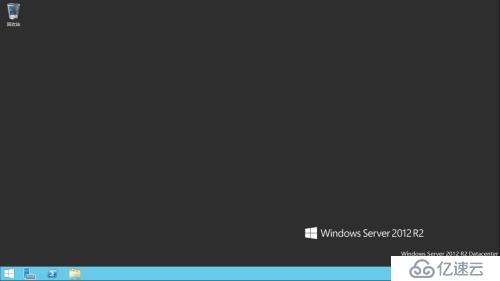
2-1-1方便日后管理维护,更改计算机名称,例如SH-PDC
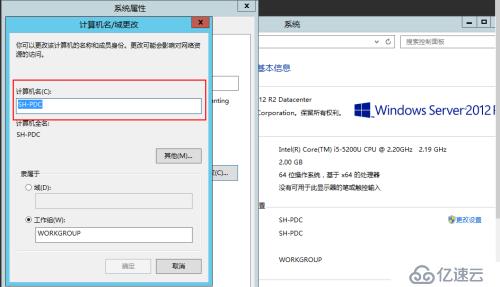
2-1-2设置IP地址(根据实际网络环境)
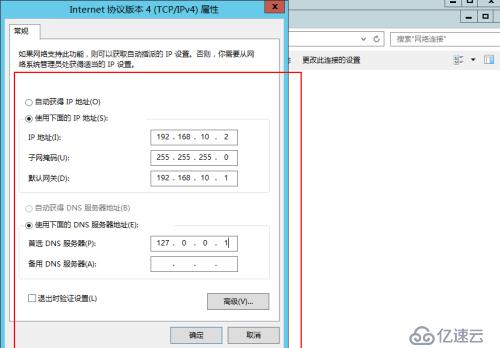
2-2安装Active Directory域服务
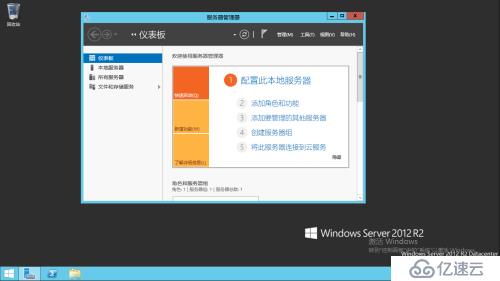
2-2-1打开服务器管理,点击添加角色和功能
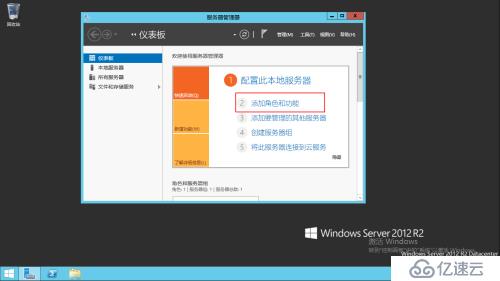
2-2-2下一步
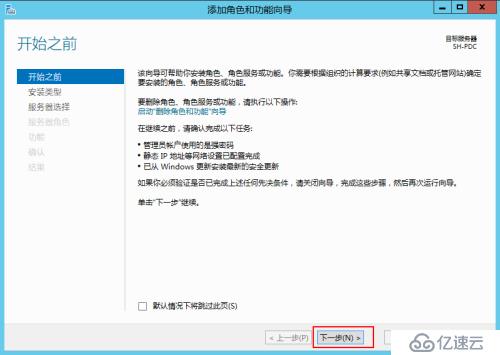
2-2-3安装类型默认基于角色或基于功能的安装,下一步
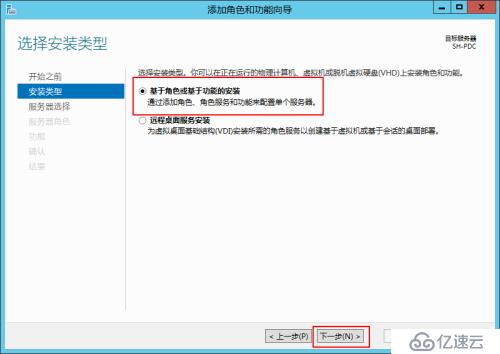
2-2-4选择目标服务器,下一步
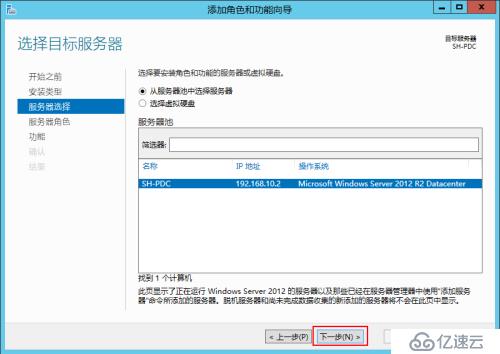
2-2-5勾选Active Directory域服务,点击添加功能

2-2-6点击下一步
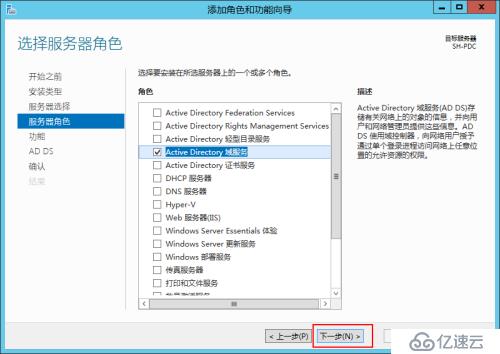
2-2-7点击下一步
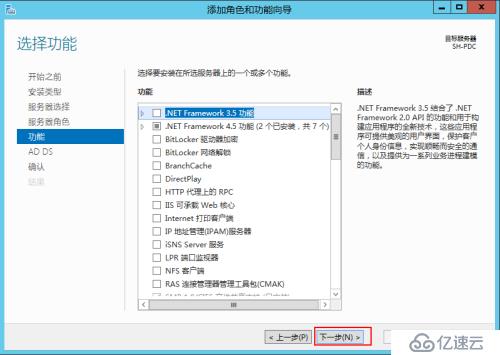
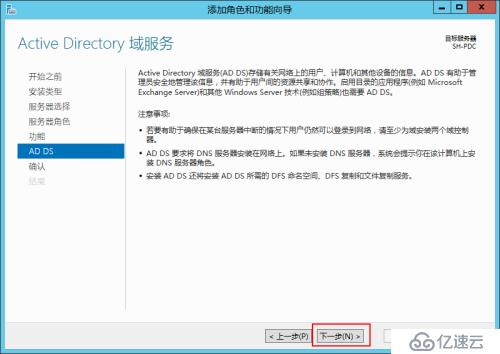
2-2-9确认安装

2-2-10等待安装完成
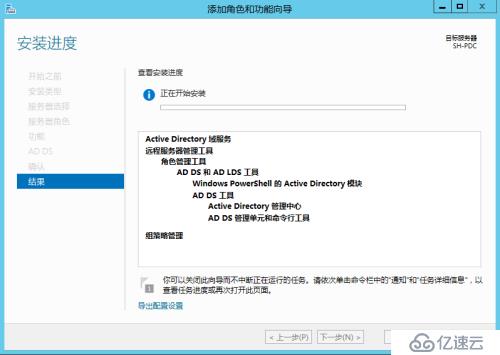
2-2-11安装完成,点击将此服务器提升为域控制器
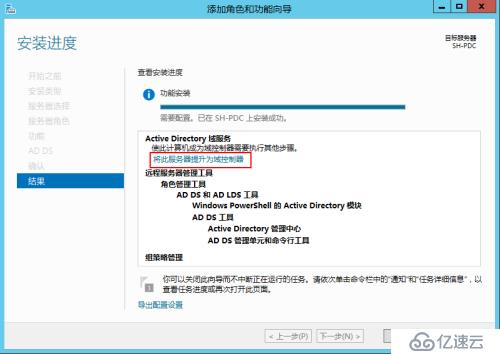
2-2-12选择添加新林,填写根域名,例如ge.com;点击下一步
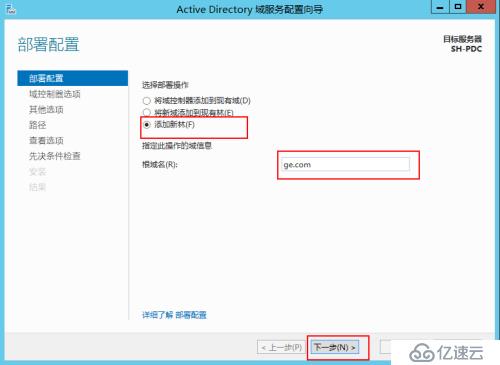
2-2-13输入目录服务还原密码,点击下一步
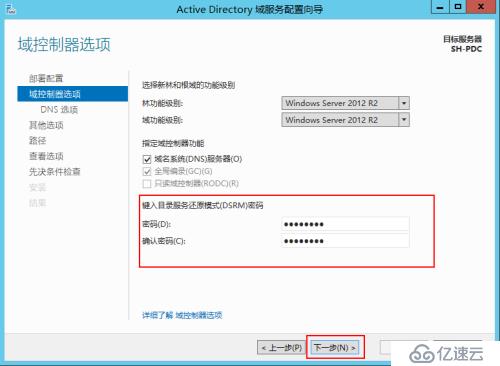
2-2-14无视警告界面,点击下一步
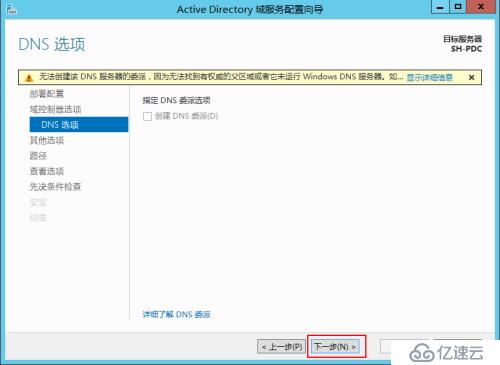
2-2-15 NetBIOS域名,点击下一步
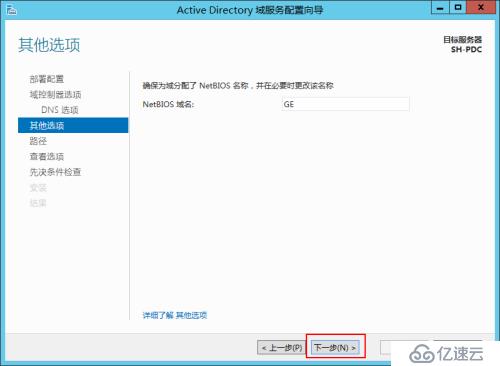
2-2-16设定数据库,日志,sysvol的储存路径,下一步
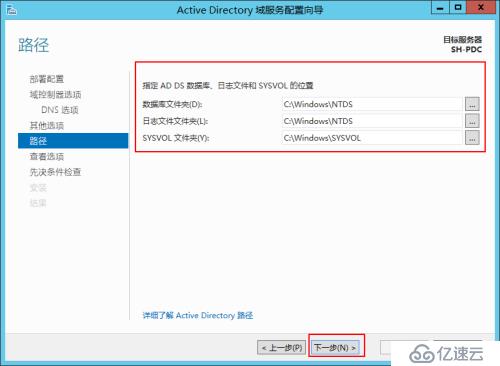
2-2-17下一步
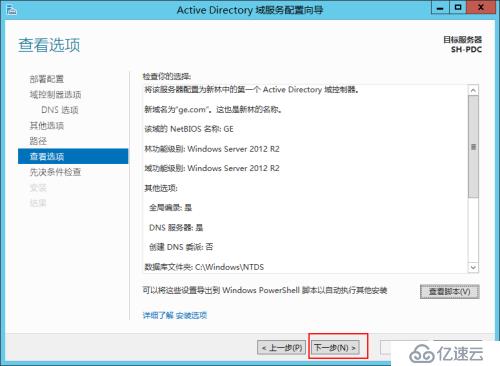
2-2-18点击安装,系统会自动重启
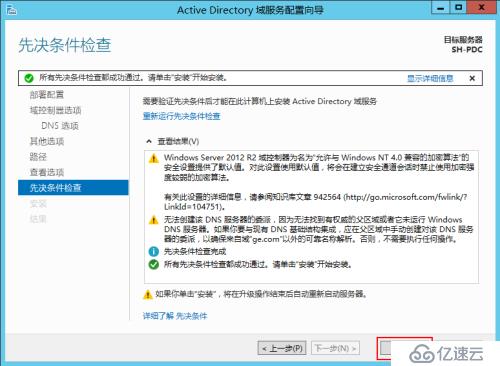
2-2-19重启系统后,用户名称前多了域名,域控制器安装完成
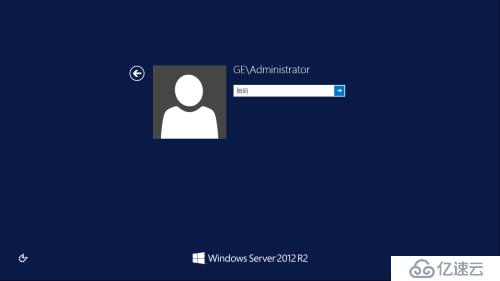
2-2-20域服务,DNS已经安装
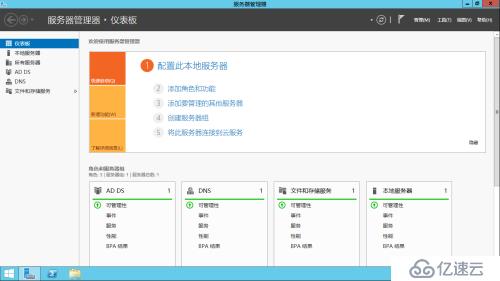
2-2-21安装完成。
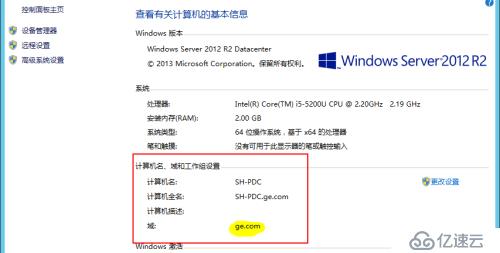
亿速云「云数据库 MySQL」免部署即开即用,比自行安装部署数据库高出1倍以上的性能,双节点冗余防止单节点故障,数据自动定期备份随时恢复。点击查看>>
免责声明:本站发布的内容(图片、视频和文字)以原创、转载和分享为主,文章观点不代表本网站立场,如果涉及侵权请联系站长邮箱:is@yisu.com进行举报,并提供相关证据,一经查实,将立刻删除涉嫌侵权内容。